Snadný a rychlý průvodce rootnutím systému Android

Po rootnutí telefonu s Androidem máte plný přístup k systému a můžete spouštět mnoho typů aplikací, které vyžadují root přístup.
Použití formátu RAW na chytrých telefonech nabízí významné výhody pro fotografy, kteří chtějí mít větší kontrolu nad svými snímky a procesem úprav. Protože soubory RAW uchovávají všechna původní data zachycená snímačem fotoaparátu, zachovávají si vyšší dynamický rozsah, přesné barevné podání a více detailů ve srovnání s komprimovanými formáty, jako je JPEG.
Tato přidaná flexibilita umožňuje fotografům provádět podstatné úpravy během následného zpracování, jako je změna expozice, korekce vyvážení bílé a zvýraznění stínů nebo světel, aniž by došlo ke snížení kvality snímku. Fotografování ve formátu RAW je užitečné zejména při zachycování scén s náročnými světelnými podmínkami nebo při zaměřování na konkrétní uměleckou vizi, která vyžaduje jemné doladění ve fázi úprav.
Co je Expert RAW?

Expert RAW je výkonná fotografická funkce dostupná na vybraných telefonech Samsung. Tato funkce umožňuje fotografům pořizovat snímky ve formátu RAW, což jim poskytuje větší kontrolu nad procesem úprav a zachování vyšší úrovně detailů a kvality konečného výstupu. Zatímco standardní snímky JPEG jsou zpracovávány a komprimovány automaticky softwarem fotoaparátu, což má za následek určitou ztrátu detailů a flexibility, soubory RAW uchovávají všechna původní obrazová data zachycená snímačem fotoaparátu, což umožňuje větší rozsah úprav během následného zpracování.
Aby uživatelé telefonů Samsung vytěžili maximum z Expert RAW, měli by mít určité zkušenosti se softwarem pro úpravu obrázků, jako je Adobe Lightroom nebo Photoshop, který umí pracovat se soubory RAW. Tyto aplikace umožňují uživatelům plně využít datově bohaté snímky vytvořené Expert RAW, což jim umožňuje doladit aspekty, jako je expozice, vyvážení bílé a kontrast, aniž by byla obětována kvalita obrazu. V konečném důsledku umožňuje Expert RAW na telefonech Samsung fotografům vytvářet vizuálně úžasné snímky s větší flexibilitou a kontrolou, což pozvedává zážitek z mobilního fotografování do nových výšin.
Jak používat Expert RAW na Galaxy S23
Zatímco většina majitelů Galaxy S23 pravděpodobně nikdy nebude potřebovat pořizovat fotografie ve formátu RAW, možnost tak učinit je jen jednou z nejlepších věcí na používání telefonů Android. S ohledem na to si můžete stáhnout a používat Expert RAW na Galaxy S23:
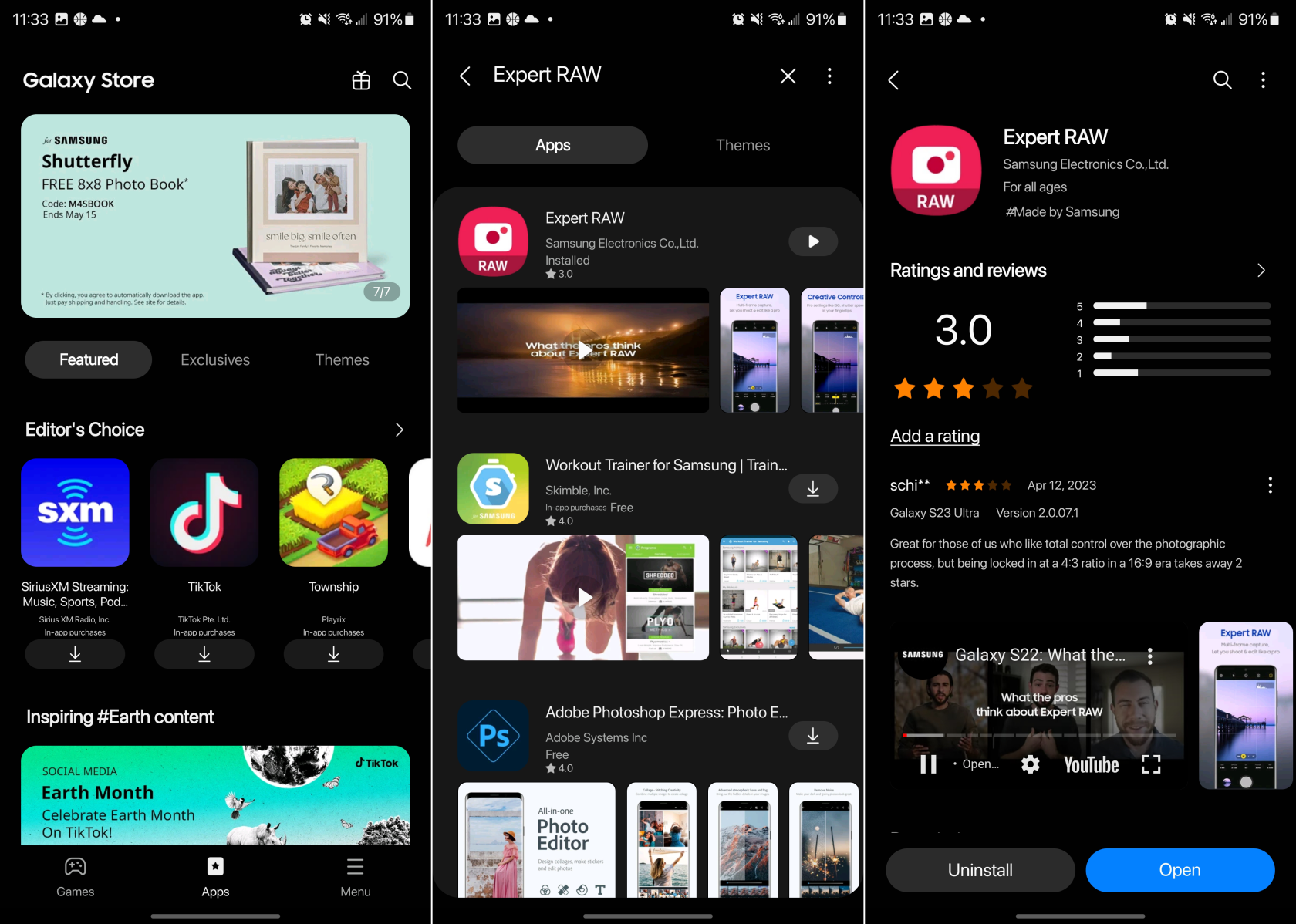
S nainstalovaným Expert RAW se na domovské obrazovce zobrazí ikona nové aplikace. Možná vás to překvapí, ale společnost Samsung se rozhodla oddělit aplikaci Expert RAW od standardní aplikace Fotoaparát, která je předinstalovaná na vašem Galaxy S23.
Jak jsme zmínili, největším důvodem, proč byste chtěli používat Expert RAW, jsou další nabízené ovládací prvky. Patří mezi ně věci, jako je vyvážení bílé, rychlost závěrky, ostření, měřič světla (EV) a ISO (upravte citlivost na světlo). Některé z těchto nástrojů lze nalézt v hlavní aplikaci Fotoaparát, ale Expert RAW je určen spíše pro profesionální fotografy.
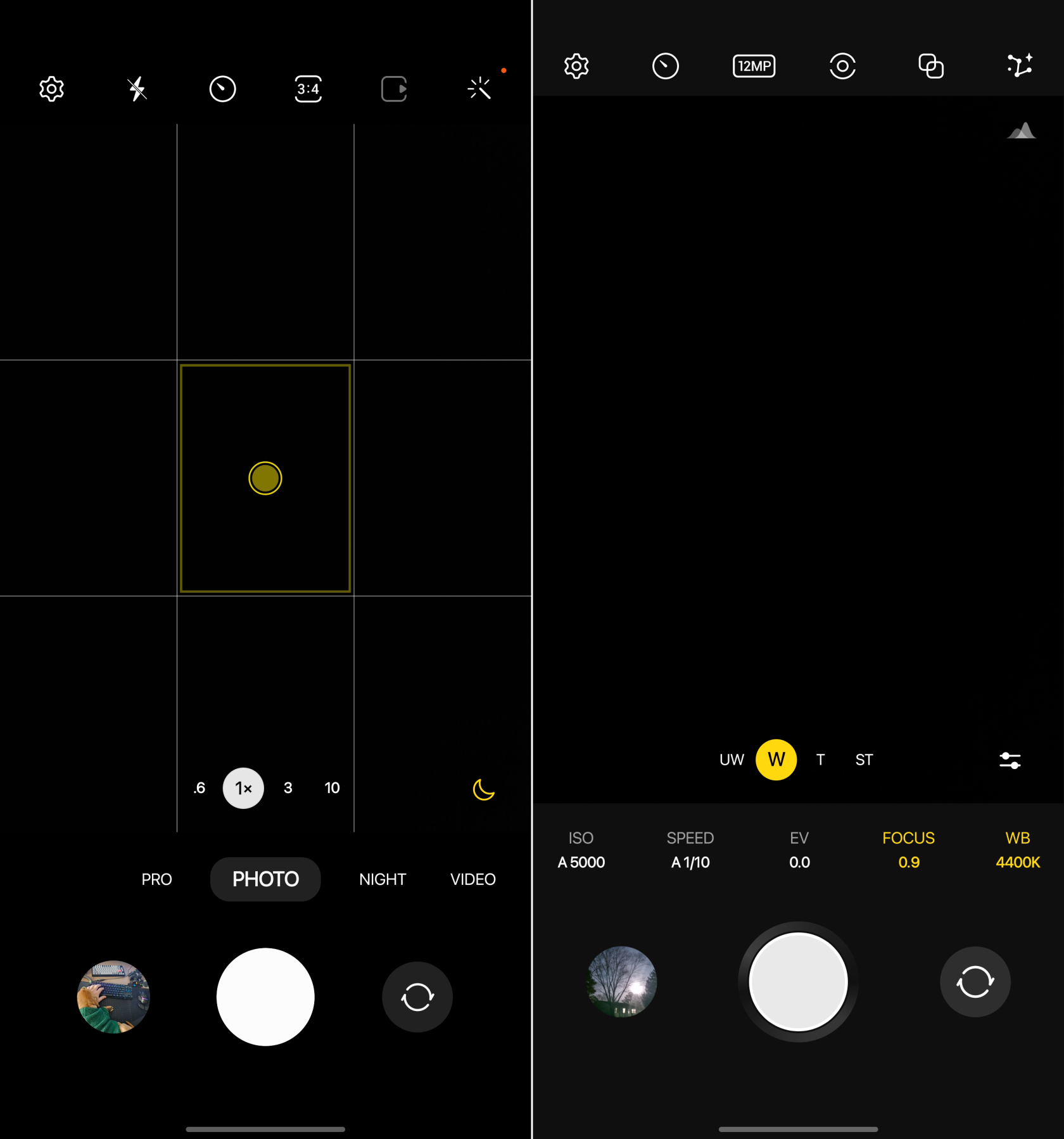
Standardní aplikace fotoaparátu (vlevo) vs. aplikace Expert RAW (vpravo)
Ale skvělá věc na přístupu k Expert RAW na Galaxy S23 je skutečnost, že to otevírá dveře pro více lidí, aby mohli brát mobilní fotografie vážně. Možnost používat Expert RAW na Galaxy S23 má ještě jednu výhodu a to je režim Astrofotografie.
To se liší od pouhého fotografování v nočním režimu, protože ve skutečnosti pořizuje zpomalené video noční oblohy. Tímto způsobem můžete zachytit časosběr různých konstelací. Samsung zašel dokonce tak daleko, že implementoval pohled typu Augmented Reality, který vám poskytne mapu souhvězdí nad vámi a kolem vás.
Nastavení pro Expert RAW na Galaxy S23
Samsung odvádí skvělou práci, když uživatelům poskytuje spoustu různých možností a nastavení, se kterými si mohou pohrát, tento trend pokračuje s Expert RAW na Galaxy S23. Tato nastavení se liší od nastavení, která používáte v hlavní aplikaci Fotoaparát, takže se nemusíte bát, že by se mezi nimi něco pokazilo. Jak již bylo řečeno, zde jsou všechna různá nastavení pro Expert RAW na Galaxy S23:
Vysoce účinný RAW: Ušetřete místo pořizováním snímků RAW ve vysoce účinném formátu.
Ukládejte snímky ve formátu RAW, JPEG, RAW a JPEG.
Speciální možnosti fotografií: Přidejte možnosti pro astrofotografii a snímky s vícenásobnou expozicí na obrazovku náhledu fotoaparátu.
Uložit selfie jako náhled: Ukládejte selfie tak, jak se objeví v náhledu, aniž byste je převraceli.
Auto HDR: Zachyťte více detailů ve světlých a tmavých oblastech vašich snímků.
Značky polohy: Přidejte ke svým obrázkům značky, abyste viděli, kde byly pořízeny.
Automatické sdílení na PC nebo tabletu
Sledování automatického ostření
Čáry mřížky
Metody střelby
Zvuk závěrky
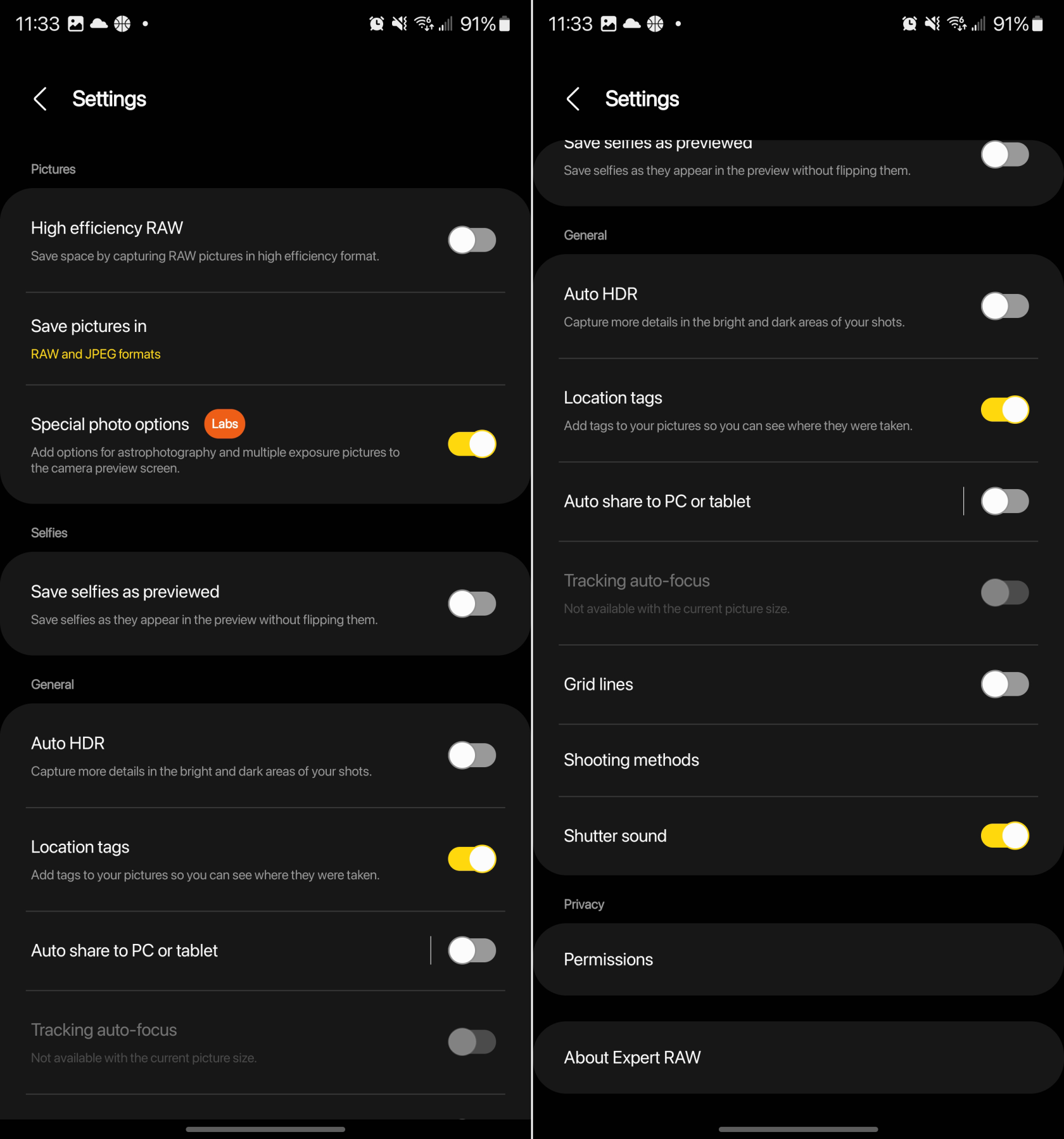
Jednou ze skvělých věcí na telefonech Android je ovládání a všestrannost, kterou máte. A kdo je lepší než Samsung, aby usnadnil přístup k různým funkcím a možnostem než kterýkoli jiný výrobce telefonů na trhu.
Po rootnutí telefonu s Androidem máte plný přístup k systému a můžete spouštět mnoho typů aplikací, které vyžadují root přístup.
Tlačítka na vašem telefonu s Androidem neslouží jen k nastavení hlasitosti nebo probuzení obrazovky. S několika jednoduchými úpravami se z nich mohou stát zkratky pro rychlé pořízení fotografie, přeskakování skladeb, spouštění aplikací nebo dokonce aktivaci nouzových funkcí.
Pokud jste si v práci nechali notebook a musíte poslat šéfovi naléhavou zprávu, co byste měli dělat? Použijte svůj chytrý telefon. Ještě sofistikovanější je proměnit telefon v počítač pro snazší multitasking.
Android 16 má widgety pro zamykací obrazovku, které vám umožňují měnit zamykací obrazovku dle libosti, díky čemuž je zamykací obrazovka mnohem užitečnější.
Režim Obraz v obraze v systému Android vám pomůže zmenšit video a sledovat ho v režimu obraz v obraze, takže video budete moci sledovat v jiném rozhraní, abyste mohli dělat i jiné věci.
Úprava videí na Androidu bude snadná díky nejlepším aplikacím a softwaru pro úpravu videa, které uvádíme v tomto článku. Ujistěte se, že budete mít krásné, kouzelné a elegantní fotografie, které můžete sdílet s přáteli na Facebooku nebo Instagramu.
Android Debug Bridge (ADB) je výkonný a všestranný nástroj, který vám umožňuje dělat mnoho věcí, jako je vyhledávání protokolů, instalace a odinstalace aplikací, přenos souborů, rootování a flashování vlastních ROM, vytváření záloh zařízení.
S aplikacemi s automatickým klikáním. Při hraní her, používání aplikací nebo úkolů dostupných na zařízení nebudete muset dělat mnoho.
I když neexistuje žádné magické řešení, malé změny ve způsobu nabíjení, používání a skladování zařízení mohou výrazně zpomalit opotřebení baterie.
Telefon, který si mnoho lidí v současnosti oblíbilo, je OnePlus 13, protože kromě špičkového hardwaru disponuje také funkcí, která existuje již desítky let: infračerveným senzorem (IR Blaster).







